Školení
Modul
Úvod do sady nástrojů Mixed Reality – Nastavení projektu a použití ruční interakce - Training
Tento kurz poskytuje uživateli základní znalosti všech základních prvků MRTK.
Tento prohlížeč se už nepodporuje.
Upgradujte na Microsoft Edge, abyste mohli využívat nejnovější funkce, aktualizace zabezpečení a technickou podporu.
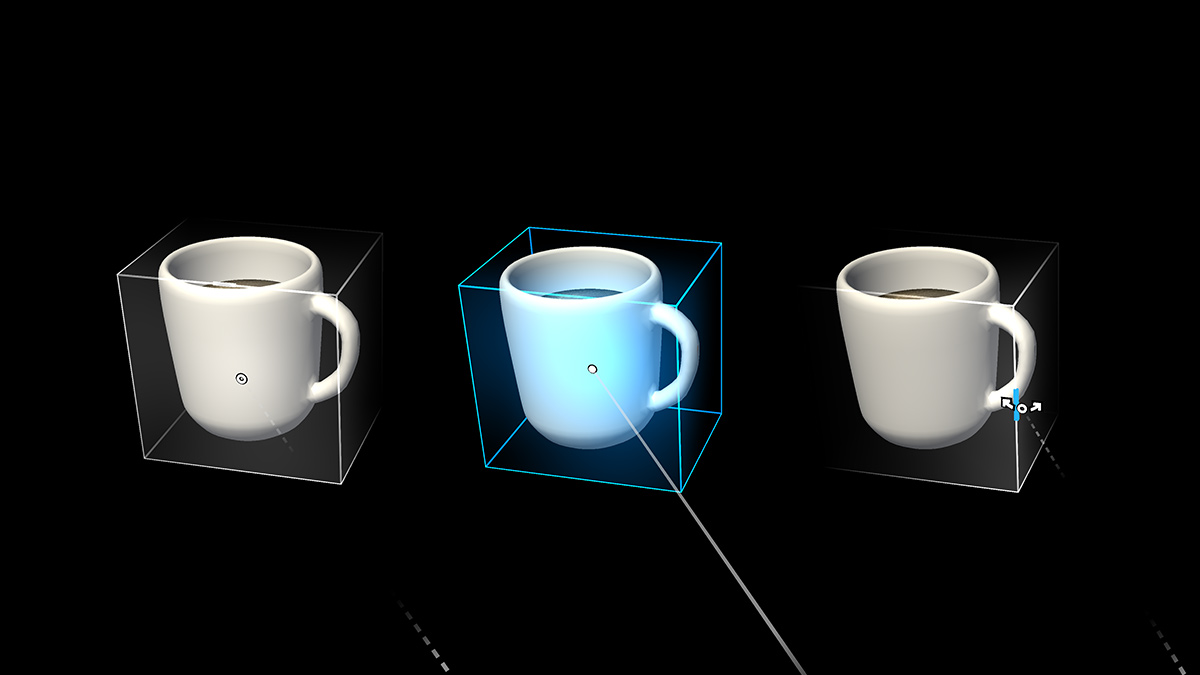
Kurzor poskytuje nepřetržitou zpětnou vazbu na základě toho, kde se náhlavní souprava domnívá, že je aktuální zaměření uživatelů v daném čase. Zpětná vazba kurzoru zahrnuje, jaká oblast, hologram nebo bod ve virtuálním prostředí na vstup reaguje. I když je kurzor digitální reprezentací toho, kde zařízení chápe pozornost uživatele, není to totéž jako určení záměrů uživatele. Zpětná vazba kurzoru také uživatelům umožňuje zjistit, jaké systémové odpovědi mají očekávat. Zpětnou vazbu můžete použít ke sdělení záměru zařízení, což zvyšuje důvěru uživatelů.
Existují tři druhy kurzorů: prst, paprsek a pohled hlavou. Tyto polohovací kurzory pracují s různými způsoby zadávání u HoloLensu, HoloLens 2 a imerzivních náhlavních souprav. Níže najdete pokyny k tomu, jaký typ kurzoru se má použít pro jednotlivé typy náhlavní soupravy a modelu interakce. V Mixed Reality Toolkitu (MRTK) jsme vytvořili moduly kurzorů přetahování, které vám pomůžou vytvořit správné prostředí pro ukazování.
| Funkce | HoloLens (1. generace) | HoloLens 2 | Imerzivní náhlavní soupravy |
| Kurzor prstu | ❌ | ✔️ | ❌ |
| Paprskový kurzor | ❌ | ✔️ | ✔️ |
| Kurzor s pohledem na hlavu | ✔️ | ✔️ | ✔️ |
Kurzor prstu je k dispozici pouze na HoloLens 2, aby se zlepšil režim interakce "přímá manipulace s rukama". Na špičky obou ukazováčků jsme připevnili kroužky, abychom lépe pochopili, kam prst ukazuje. Velikost prstence je založena na blízkosti prstu k povrchu uživatelského rozhraní, která se při dotyku prstu s uživatelským rozhraním zmenší na malou tečku. Čím blíž prst, tím menší prsten.
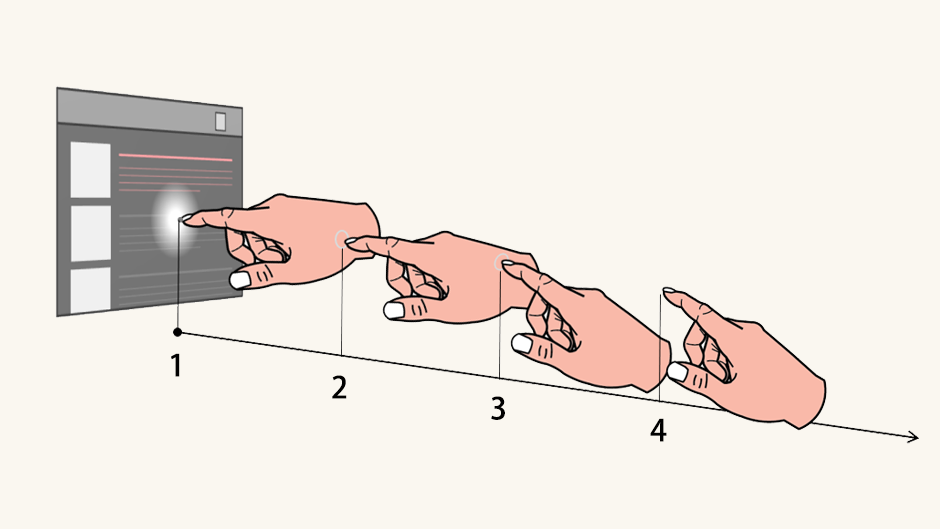
Vizuální zpětná vazba kurzoru prstu 1: Prsten se zmenší na tečku. 2: Prsten je zarovnaný s povrchem. 3: Prsten je kolmý na vektor prstu. 4: Žádný prsten.
Paprskové kurzory se připojují ke konci daleko ukazujících paprsků, aby bylo možné manipulovat s objekty, které jsou mimo dosah ruky. V imerzivních náhlavních soupravách paprsky vystřelují z ovladačů pohybu a končí tečkovými kurzory. V HoloLens 2 používáme mentální model těchto paprsků pohybového ovladače a navržených paprsků rukou, které pocházejí z dlaní a končí kroužkovými kurzory, které jsou konzistentní s kurzory prstů používanými při přímé manipulaci.
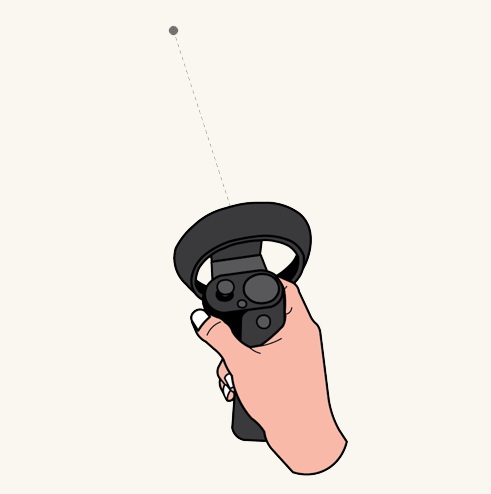
Paprskové kurzory ovladačů pohybu
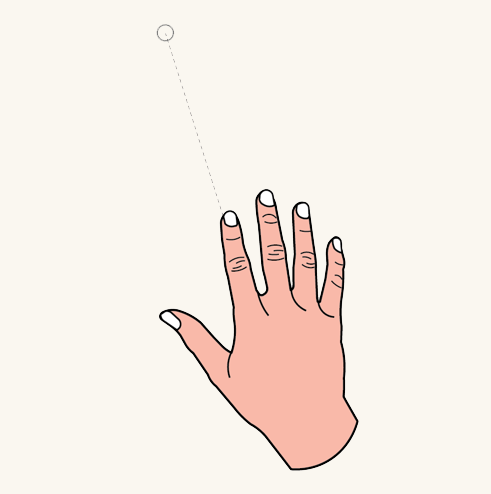
Paprskové kurzory rukou
Kurzor head-gaze je tečka, která se připojuje ke konci neviditelného vektoru head-gaze, který používá polohu a otočení hlavy k bodu. Aby bylo možno provádět akce, je tento ukazatel myši spárován s různými vstupy potvrzení, jako je klepnutí vzduchem, hlasové příkazy, setrvání a stisknutí tlačítka. V HoloLens 2 je nejlepší spárovat pohled hlavou s libovolným vstupem potvrzení, který není klepnutí vzduchem, protože mezi klepnutím na vzduch a paprsky vzdálené ruky dojde ke konfliktu interakce.
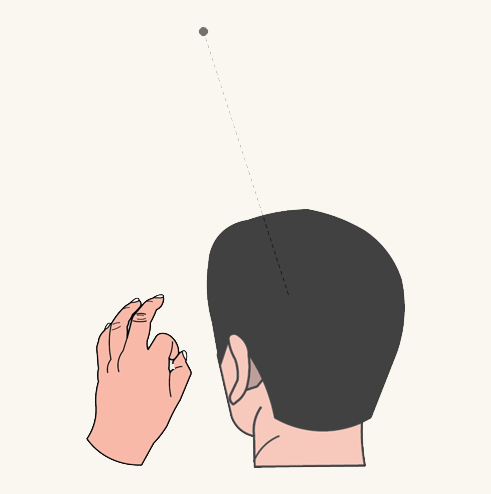
Kurzor s pohledem na hlavu s gestem rukou
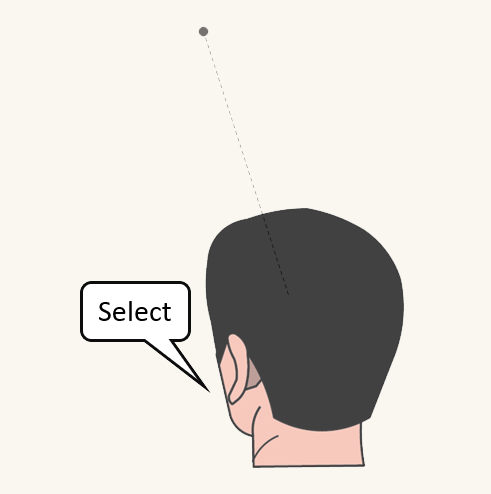
Kurzor s pohledem na hlavu s hlasovým příkazem
Pokud chcete přizpůsobit chování a vzhled zpětné vazby kurzoru, tady je několik doporučení pro návrh:
Pomocí kurzoru bychom mohli zobrazit vstupní stav nebo záměr uživatele. Mohli bychom například uživateli zobrazit ikonu s informací, že systém vidí jeho stav a že aplikace ví, že je připravená k akci.
Pomocí kurzoru bychom také mohli uživatelům ukázat, že systém vyslechl hlasové příkazy prostřednictvím momentální změny barvy.
Následující stavy kurzoru lze implementovat různými způsoby. Tyto různé stavy můžete implementovat modelováním kurzoru jako stavového počítače. Příklad:
Tyto stavy můžete také implementovat způsobem, který dokáže zobrazit různé umělecké prostředky, když zjistíte různé stavy.
Návrh bez kurzoru se doporučuje, pokud je smysl pro pohlcení klíčovou součástí prostředí a když interakce s ukazatelem (pohledem a gestem) nevyžadují velkou přesnost. Systém stále potřebuje splňovat běžné požadavky kurzoru: poskytovat uživatelům nepřetržitou zpětnou vazbu o tom, jak systém rozumí jejich pointování, a pomáhat jim komunikovat se systémem o svých záměrech. To může být možné prostřednictvím jiných znatelných změn stavu.
Ve výchozím nastavení mrtk poskytuje kurzor prefab(DefaultCursor.prefab), který má stejný vizuální stav jako systémový kurzor prostředí. Přiřadí se v vstupním profilu MRTK v části Ukazatele. Tento kurzor můžete nahradit nebo přizpůsobit podle svých možností. Pro zkušenosti se vstupem pro sledování očí poskytuje MRTK také EyeGazeCursor, který má jemný vizuál, který minimalizuje rozptylování.
Školení
Modul
Úvod do sady nástrojů Mixed Reality – Nastavení projektu a použití ruční interakce - Training
Tento kurz poskytuje uživateli základní znalosti všech základních prvků MRTK.